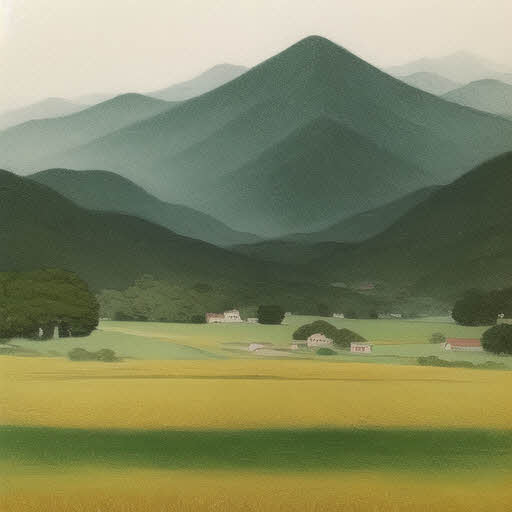3D 객체와 텍스쳐를 웹상에서 받아온 후 각각의 라이브러리 파일로 취합 후 통합 관리하기 위해서는 스위트 홈 3D 제작사에서 제공하는 외부 프로그램을 받아야 합니다. 스위트 홈 3D는 건축물의 설계와 내부 인테리어를 위한 프로그램이다 보니 앱 상 필요한 기능은 플러그인 형식으로 내부 확장 지원을 해줍니다. 그러나 라이브러리 파일에 대한 생성, 편집, 취합 등은 앱의 주 기능과는 무관하다 보니 별도 프로그램으로 제공해주는 것 같습니다.
먼저 스위트 홈 3D 홈페이지상 다운로드 받을 수 있는 링크를 걸어 드립니다. 해당 링크에서는 앱 내부에서 사용할 수 있는 확장 기능용 플러그인들도 받을 수 있습니다. 플러그인은 차후에 다루겠습니다. 매우 유용한 것들이라 꼭 설치해야 할 것들이기도 합니다.
Sweet Home 3D : Plug-ins and tools
Plug-ins and tools Plug-ins Tools This page describes the main plug-ins and other tools available for Sweet Home 3D. Plug-ins The following table lists the most interesting plug-ins developed by eTeks or by the developers who proposed them in Plug-ins Cont
www.sweethome3d.com
링크된 페이지가 열리면 스크롤을 내려서 하단의 "Tools"를 확인 후 "FurnitureLibarayEditor-1.25.jar"과 "TexturesLibarayEditor-1.6jar" 파일을 내려받기합니다. 마지막에 있는 "HugeFileCleaner-1.0.jar"은 스위트 홈 버전 3D 5.2 이전 사용 시 생성된 파일들 중 불필요하게 500메가가 넘어가는 파일들을 지워주는 툴입니다. 제 블로그에 방문하시는 분들 중 스위트 홈 3D를 사용하시는 분들 중 5.2 버전인 것을 사용하시는 분은 없으리라 생각됩니다. 고로 마지막 툴은 필요 없을 겁니다.

자 여기서 한 가지 필수적으로 해결해야 할 문제가 있습니다. 이 외부 프로그램들은 jar 형식으로 제작되어 있습니다. 안내문구에서도 나와 있다시피, "java"가 한 번이라도 설치된 시스템 상에서 더블클릭으로 구동될 수 있는 Jar 실행 파일로 사용이 가능합니다. 즉 java가 깔려 있어야 한다는 이야기죠. 그리고 그 이후에는 별도의 설치 과정 없이 저 실행파일을 더블클릭하면 바로 실행되어 사용할 수 있습니다. 자 그럼 자바를 설치할 수 있는 방법이 있는 링크를 걸어드릴테니 자바가 설치가 안되신 분들은 따로 설치하시기 바랍니다.
자바 다운로드 방법이 조금씩 달라서 일단 두 개의 링크를 걸어봅니다. 클릭해 보고 본인들이 이해하기 편한 방법으로 받으시면 됩니다.
자바 64비트 다운로드, 버젼에 따른 다운로드 방법
자바로 만들어진 응용프로그램 또는 자바 개발을 위해서는 자바 프로그램이 꼭 필요합니다. 특히 특정 게임을 할 때, 반드시 필요하지요. 자바 64비트 다운로드 받는 방법에 대해 알아보도록 하겠습니다. 자바 프..
wignara.tistory.com
딱히 환경 변수 같은거 건드릴 필요 없으니 아래의 링크에서 자바 설치하는 방법과 링크만 참조하세요.
자바 다운로드 & 환경변수 설정 (윈도우 10)
기록 #12020.3.17(화)오늘은 자바를 다운받고 환경변수 설정하는 방법에 대해 써보겠습니다.* 자바다운받...
blog.naver.com
저는 다운로드 받아서 스위트홈 3D가 설치된 곳으로 이동해 두고, 바탕화면에 바로가기 만들어 놓아 사용 중입니다.


Java가 미설치 되어 있을 경우 jar파일은 압축파일로 인식됩니다. 그래서 더블 클릭해봐야 실행 안되고 압축 앱 깔려 있으면 압축이 풀려버리죠. Java 설치가 이상 없으면 다음과 같이 실행됩니다.
Furniture Library Editor 실행 화면

Text Library Editor 실행화면

이로써 라이브러리를 자유롭게 생성, 편집, 취합 할 수 있는 준비가 끝났습니다. 다음 팁은 3D 객체를 외부에서 받아와 Furniture Library Editor를 이용해서 읽어 들이고 카테고리 편집 후 라이브러리 파일로 저장해서 스위트 홈 3D에서 사용할 수 있는 방법을 알려드리겠습니다. 이 과정을 한 번 해보고 나면 외부 3D 객체들을 받아와 라이브러리 파일을 만들고 손쉽게 편집해서 활용할 수 있습니다. 그다음은 텍스쳐 라이브러리를 동일하게 만들어 보는 팁을 올릴 예정입니다.
이상입니다!
'11. 내 맘대로 집 설계 > 11-2. 스위트홈 3D 사용 팁들' 카테고리의 다른 글
| 스위트 홈 3D 소소한 팁 11-기능 확장 플러그인 소개 (0) | 2020.05.30 |
|---|---|
| 스위트 홈 3D 소소한 팁 10- Texture Library Editor 사용하기 (0) | 2020.05.12 |
| 스위트 홈 3D 소소한 팁 09- Furniture Library Editor 사용하기-③ (0) | 2020.05.11 |
| 스위트 홈 3D 소소한 팁 08- Furniture Library Editor 사용하기-② (0) | 2020.05.10 |
| 스위트 홈 3D 소소한 팁 07- Furniture Library Editor 사용하기-① (2) | 2020.05.10 |
| 스위트 홈 3D 소소한 팁 05- 외부 3D 객체와 텍스쳐 추가 하는 방법-④ 앱에서 텍스쳐 추가하기 (4) | 2020.05.08 |
| 스위트 홈 3D 소소한 팁 04- 외부 3D 객체와 텍스쳐 추가 하는 방법-③ 앱에서 3D객체(가구등) 추가하기 (0) | 2020.05.07 |
| 스위트 홈 3D 소소한 팁 03- 외부 3D 객체와 텍스쳐 추가 하는 방법-② 텍스쳐 라이브러리 추가하기 (0) | 2020.05.06 |
| 스위트 홈 3D 소소한 팁 02- 외부 3D 객체와 텍스쳐 추가 하는 방법-① 3D 객체(모델) 라이브러리 추가하기 (2) | 2020.05.05 |
| 스위트 홈 3D 소소한 팁 01- 스위트 홈 3D가 생성하는 숨은 폴더 (0) | 2020.05.04 |